
আপনার সময় সংগঠিত করা গুরুত্বপূর্ণ, আপনার আউটলুক ক্যালেন্ডারকে Google ক্যালেন্ডারের সাথে সিঙ্ক্রোনাইজ করতে সক্ষম হওয়া বা এর বিপরীতে আপনাকে কোনো প্রাসঙ্গিক ইভেন্ট বা অনুস্মারক মিস করা থেকে বিরত রাখবে৷
উভয় সরঞ্জামে আপনার অনুস্মারক রাখার মাধ্যমে (সিঙ্ক্রোনাইজ করা), আপনি প্রতিটি এক সেরা উপর নির্ভর করতে পারেন. যদিও এটা মনে হতে পারে না, তাদের অনেক কিছু আছে যা তাদের একে অপরের থেকে আলাদা করে, কিন্তু তারা কোন সমস্যা ছাড়াই একসাথে কাজ করতে পারে।
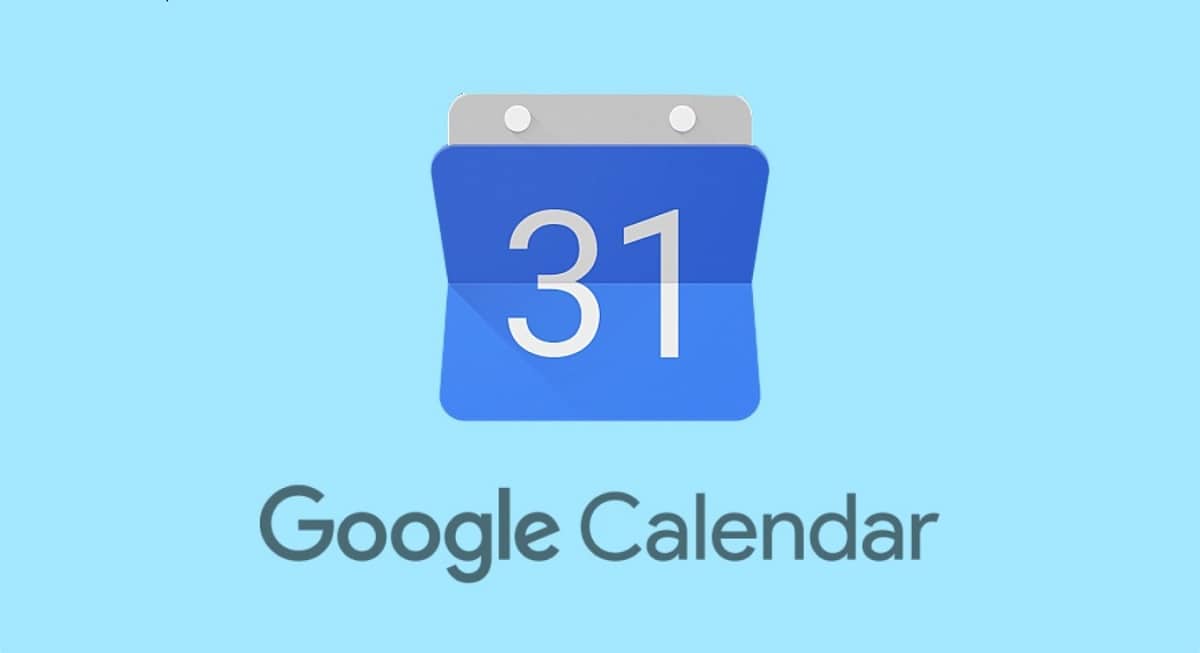
Google ক্যালেন্ডারের সাথে আউটলুক সিঙ্ক করার সুবিধা
যদিও উভয়ের আলাদাভাবে অফার করার জন্য অনেক কিছু আছে, আউটলুক গুগল ক্যালেন্ডারের চেয়ে একটু বেশি জটিল, সেগুলিকে সিঙ্ক্রোনাইজ করা হয়েছে তারা আপনার দৈনন্দিন জীবনে অনেক সুবিধা নিয়ে আসবে, যেমন:
- প্ল্যাটফর্মগুলিকে একীভূত করে ব্যক্তিগত এবং কাজের উত্পাদনশীলতা আরও বেশি।
- উভয় সরঞ্জামের সাথে সংযুক্ত বিভিন্ন ডিভাইসে ইভেন্ট অনুস্মারক।
- শুধুমাত্র দুটি ক্যালেন্ডারের একটি দ্বারা প্রস্তাবিত যন্ত্রগুলির মধ্যে নিজেকে সীমাবদ্ধ না করে বিভিন্ন ধরণের যন্ত্রগুলিকে প্রসারিত করুন৷
- ইতিমধ্যে নির্ধারিত ইভেন্ট, বিজ্ঞপ্তি বা অনুস্মারকগুলির জন্য স্বয়ংক্রিয় মাইগ্রেশন এবং ব্যাকআপ প্রক্রিয়াগুলি।
ডেটা যা আপনি উভয় প্ল্যাটফর্মের মধ্যে সিঙ্ক্রোনাইজ করতে সক্ষম হবেন না
আপনার মনে রাখা উচিত যে কিছু জিনিস আছে যেগুলি সিঙ্ক্রোনাইজ করা যায় না, বিশেষত কারণ সেগুলি অ্যাড-অন যা আপনি Outlook-এ খুঁজে পেতে পারেন এবং Google ক্যালেন্ডারে নয়৷ সিঙ্ক্রোনাইজ করা হয়নি এমন কিছু ডেটা হল:
- সংযুক্ত ফাইল (ছবি, এক্সেল টেবিল, লিঙ্ক...)
- আপনার নিজের ক্যালেন্ডারে থাকা অন্যান্য লোকের ক্যালেন্ডার (আউটলুকে)।
- বিন্যাস (গাঢ়, তির্যক...)
Google ক্যালেন্ডারের সাথে Outlook ক্যালেন্ডার সিঙ্ক করার ধাপ
সিঙ্ক্রোনাইজেশন শুরু করতে, আপনাকে অবশ্যই করতে হবে প্ল্যাটফর্মে লগ ইন করুন চেহারা. ভিতরে একবার আমাদের অবশ্যই উপরের ডানদিকে যেতে হবে, যেখানে আমরা "সেটিংস" প্রতিনিধিত্ব করে এমন একটি গিয়ার চিহ্ন খুঁজে পাই সেখানে ক্লিক করুন।
পপ-আপ উইন্ডোতে, আমাদের অবশ্যই "ক্যালেন্ডার" বিভাগটি সনাক্ত করতে হবে। এটিতে ক্লিক করলে আমাদের বিকল্পগুলির একটি নতুন মেনু পেতে অনুমতি দেবে যেখানে আমাদের অবশ্যই "ভাগ করা ক্যালেন্ডার" এ ক্লিক করতে হবে।
আপনি লক্ষ্য করবেন যে একটি ড্রপ-ডাউন মেনু রয়েছে, এতে আপনাকে অবশ্যই "ক্যালেন্ডার" বিকল্পটি নির্বাচন করতে হবে, তারপর শেয়ার বোতামে ক্লিক করুন.
এই নতুন উইন্ডোতে আপনি অবশ্যই ইমেল ঠিকানা যোগ করুন জিমেইল, আমন্ত্রণ পাঠাতে সক্ষম হতে যা আপনাকে উভয় ইমেল সিঙ্ক্রোনাইজ করার অনুমতি দেবে।

ইমেল যোগ করার সময়, আমাদের অবশ্যই "আপনি সমস্ত বিবরণ দেখতে পারেন" এর ডিফল্ট বিকল্পটি ছেড়ে দিন এবং তারপর শেয়ার বোতামে ক্লিক করুন।
আপনি যখন ট্যাবটি বন্ধ করবেন, আপনি লক্ষ্য করবেন যে ঠিক নীচে, তে একটি ক্যালেন্ডার প্রকাশ করুন, আপনি এইমাত্র শেয়ার করা ইমেলটি নির্বাচন করতে সক্ষম হবেন৷ এখানে আপনাকে কেবল নির্বাচন বারে ক্লিক করতে হবে এবং "সমস্ত বিবরণ দেখতে পারেন" নির্বাচন করতে হবে, তারপরে প্রকাশ বোতামে ক্লিক করতে হবে।
স্বয়ংক্রিয়ভাবে, একই উইন্ডোতে দুটি টুকরো তথ্য তৈরি হবে: এইচটিএমএল এবং বিকল্প ছাত্রশিবির. আমরা করতে হবে লিঙ্কেরউপর ক্লিক করুন ছাত্রশিবির এবং কপি করুন.
গুগল ক্যালেন্ডার সেট আপ করা হচ্ছে
এখন আমাদের পালা আমাদের জিমেইল ইমেইল দিয়ে লগ ইন করুন, যেখানে আমরা আমাদের Outlook ডেটা সিঙ্ক করতে চাই। আপনি লক্ষ্য করবেন যে আপনি আমন্ত্রণ সহ একটি ইমেল পেয়েছেন।
আপনাকে অবশ্যই "ক্যালেন্ডার" খুলতে হবে, বিকল্পটি জিমেইলের ডান পাশে সংযুক্ত মেনুতে পাওয়া যায়। তারপর "পূর্ণ ট্যাবে খুলুন" এ ক্লিক করুন।
একবার আমরা পূর্ণ স্ক্রিনে থাকি, আমরা বিভাগে নীচে বাম দিকে অবস্থিত অন্যান্য ক্যালেন্ডার. আমরা প্রতীকে ক্লিক করি + এবং প্রদর্শিত সাবমেনুতে আমরা নির্বাচন করি: "URL থেকে"।
যা বাকি থাকে তা হল এই বিভাগে সেই URLটি পেস্ট করা যা আমরা Outlook থেকে নিয়ে এসেছি (লিংক ছাত্রশিবির) এবং "ক্যালেন্ডার যোগ করুন" টিপুন। এবং প্রস্তুত! আমরা Google ক্যালেন্ডারের সাথে আউটলুক ক্যালেন্ডার সিঙ্ক্রোনাইজ করার সমস্ত সুবিধা উপভোগ করতে পারি বা এর বিপরীতে।
এটি একটি মোটামুটি সহজ প্রক্রিয়া যা আপনাকে অনুমতি দেবে উভয় প্ল্যাটফর্মের সেরা আছে, আপনার ইতিমধ্যে নিবন্ধিত সমস্ত ইভেন্ট মনে না রাখার বা হারানোর ভয়ে শুধুমাত্র একটি ব্যবহার না করে।